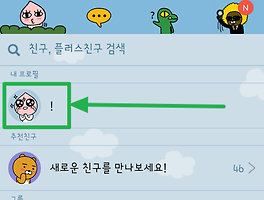카카오톡 프로필 이미지 삭제, 카카오톡 배경 사진 삭제 및 관리
그럼 자신의 카카오톡 프로필 화면이 나오는데 여기서 프로필 관리 메뉴를 눌러 주시기 바랍니다.
파란색 화살표 방향이 자신의 프로필 사진을 등록하는 메뉴이고 빨간색 화살표 방향에 표시된 부분이 프로필 배경 사진을 등록할 때 사용하는 메뉴입니다. 사진을 등록하는 방법은 같으니 프로필 사진을 등록하는 방법만 작성하도록 하겠습니다. 프로필 사진을 등록하기 위해 파란색 화살표 방향에 표시된 메뉴 눌러 주시면 됩니다.
다양한 메뉴가 있는데 저는 앨범에서 사진 선택을 하고 진행하도록 하겠습니다. 이유는 카메라로 찍은 사진이나 기타 모든 이미지를 한 번에 확인할 수 있기 때문입니다.
아래 이미지와 같이 전체 보기 메뉴를 선택해서 원하는 이미지를 선택합니다. 종류별로 보시려면 원하는 메뉴를 선택해 주시면 되겠습니다.
등록 시에 원하는 이미지를 선택한 후에 녹색 화살표 방향에 표시된 버튼을 눌러 주시면 됩니다.
최종적으로 확인 버튼을 눌러 주시면 프로필 사진 등록은 완료됩니다. 배경 사진도 이 방법과 마찬가지로 등록이 됩니다. 좀 더 자세한 내용은 카카오톡 프로필 꾸미는 방법에 대해서 이전에 작성한 글이 있으니 참고하시면 됩니다.(http://zzarungna.tistory.com/559)
프로필 사진과 프로필 배경 사진은 위처럼 등록하는 과정을 거치시면 됩니다. 이런 식으로 프로필 사진과 배경 사진을 등록하게 되면 카카오톡 앨범에 이전에 등록했던 이미지들의 리스트가 계속 남아 있습니다. 이 리스트를 다른 사람이 쉽게 볼 수 있으므로 관리가 필요합니다.
자신의 프로필 화면으로 다시 돌아 가셔서 이번엔 앨범 리스트 형태처럼 보이는 빨간색 화살표 방향에 표시된 메뉴를 눌러 주시기 바랍니다.
그럼 여태까지 자신이 카카오톡 프로필에 등록했던 프로필 사진과 프로필 배경 사진의 전체 리스트를 확인 할 수 있습니다. 여기서 프로필 사진과 배경 사진을 삭제하시기 위해서는 3개의 점으로 된 메뉴를 눌러 주시면 됩니다.
빨간색과 파란색을 구분해놓은 이유는 프로필 사진 및 배경 사진의 리스트를 이곳에서 한 번에 관리 할 수 있다는 걸 보여드리기 위해서입니다.
각각의 사진마다 3개의 점으로 된 메뉴를 통해 배경 사진과 프로필 사진을 삭제하거나 관리할 수 있습니다.
관리가 필요한 이미지 상단에 빨간색 화살표 방향에 표시된 점 3개로 된 메뉴를 눌러 주시면 여러 가지 메뉴가 나옵니다. 먼저 삭제부터 진행해 보도록 하겠습니다.
삭제하고자 하는 카카오톡 배경 사진을 삭제할 수 있습니다. 삭제 버튼 눌러 주시면 됩니다.
삭제하기는 아깝지만 다른 사람에게 보여주고 싶지 않으실 때는 나만 보기 메뉴를 선택해 주시면 됩니다.
그럼 아래 이미지와 같이 지정한 이미지에 자물쇠가 걸려있고 나만 볼 수 있습니다.' 라고 나옵니다.
그 외에 메뉴를 보시면 핸드폰에 이미지가 삭제되었지만 카카오톡 이미지에 자료는 남아있어서 저장하기 메뉴를 통해 삭제된 사진을 찾을 수도 있으며 기분에 따라 예전에 사용하던 프로필 사진으로 다시 재지정 할 땐 프로필 사진으로 지정 메뉴를 통해서 다시 프로필 및 배경 사진으로도 지정할 수 있습니다. 마지막으로 프로필 사진으로 지정 메뉴를 선택해 보겠습니다.
글을 작성하느라 프로필 사진을 변경하였으나 간단히 프로필 사진을 등록하지 않고도 예전에 프로필 사진으로 다시 등록 할수 있습니다.
사용법에 익숙하지 않으신 분들에게 도움이 되고자 나름대로 상세하게 카카오톡 프로필 사진과 카카오톡 프로필 배경 사진을 관리하는 방법에 대해서 작성하였습니다. 글을 작성하다보니 꽤 길어졌습니다. 필요한 분들에게 도움이 되는 정보가 되길 바랍니다.